屏幕共享怎么开 QQ群如何开启屏幕共享
更新时间:2023-08-23 13:01:31作者:xiaoliu
屏幕共享怎么开,随着科技的不断发展,屏幕共享已成为现代社交交流中不可或缺的一环,无论是工作中的远程会议,还是与亲朋好友间的在线交流,屏幕共享都能够提供便利和效率。作为广受欢迎的即时通讯软件,QQ群也不例外,它为用户提供了开启屏幕共享的功能。通过QQ群的屏幕共享,我们可以实时展示自己的屏幕内容,与群友们分享各种信息、文件或者一同观看视频,给沟通带来更多的便捷与乐趣。如何开启QQ群的屏幕共享呢?下面就让我们一起来探索一下吧!
步骤如下:
1.登录进入QQ,点击联系人,选择群聊。
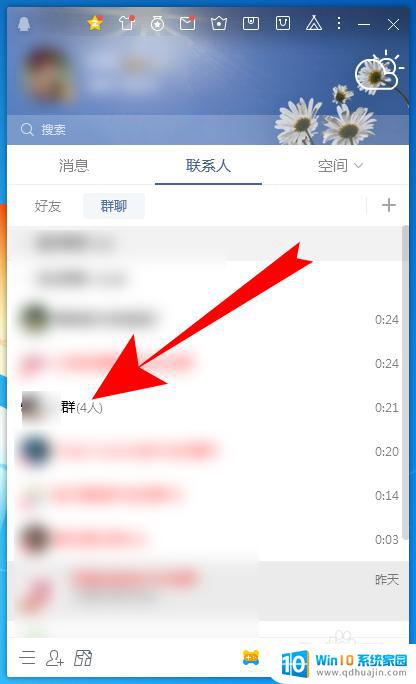
2.进入群聊聊天框,点击页面右上的分享图标。
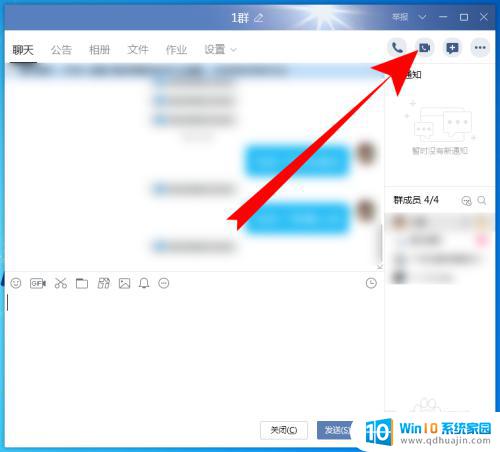
3.页面弹出选项,点击分享屏幕。

4.页面弹出对方正在观看你分享的屏幕,等待群内的人加入即可。
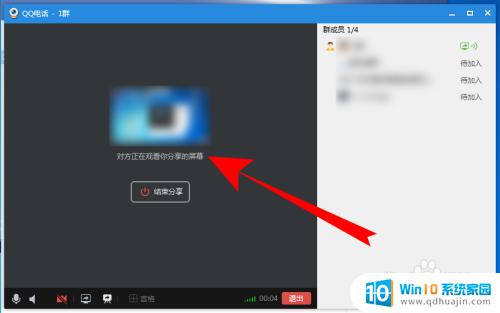
5.如果想结束分享屏幕,点击页面上方的结束分享即可。
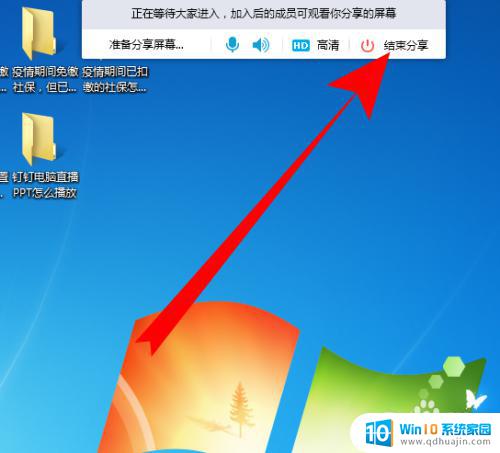
6.总结
1、登录进入QQ,点击联系人,选择群聊。
2、进入群聊聊天框,点击页面右上的分享图标。
3、页面弹出选项,点击分享屏幕。
4、页面弹出对方正在观看你分享的屏幕,等待群内的人加入即可。
5、如果想结束分享屏幕,点击页面上方的结束分享即可。
以上就是如何开启屏幕共享的全部内容,如果您遇到了相同的问题,可以参考本文中介绍的步骤进行修复,希望这篇文章对您有所帮助。
屏幕共享怎么开 QQ群如何开启屏幕共享相关教程
热门推荐
电脑教程推荐
- 1 windows系统经常无响应,怎么弄 电脑桌面无响应怎么解决
- 2 windows电脑c盘怎么清理 Windows 清理C盘的步骤
- 3 磊科路由器桥接 磊科无线路由器桥接设置详解
- 4 u盘提示未格式化 raw RAW格式U盘无法格式化解决方法
- 5 笔记本新装win 10系统为什么无法连接wifi 笔记本无线网连不上如何解决
- 6 如何看win几系统 win几系统查看方法
- 7 wind10如何修改开机密码 电脑开机密码多久更改一次
- 8 windows电脑怎么连手机热点 手机热点连接笔记本电脑教程
- 9 win系统如何清理电脑c盘垃圾 Windows 如何解决C盘红色警告
- 10 iphone隐藏软件怎么显示出来 苹果手机应用隐藏教程
win10系统推荐
- 1 萝卜家园ghost win10 64位家庭版镜像下载v2023.04
- 2 技术员联盟ghost win10 32位旗舰安装版下载v2023.04
- 3 深度技术ghost win10 64位官方免激活版下载v2023.04
- 4 番茄花园ghost win10 32位稳定安全版本下载v2023.04
- 5 戴尔笔记本ghost win10 64位原版精简版下载v2023.04
- 6 深度极速ghost win10 64位永久激活正式版下载v2023.04
- 7 惠普笔记本ghost win10 64位稳定家庭版下载v2023.04
- 8 电脑公司ghost win10 32位稳定原版下载v2023.04
- 9 番茄花园ghost win10 64位官方正式版下载v2023.04
- 10 风林火山ghost win10 64位免费专业版下载v2023.04